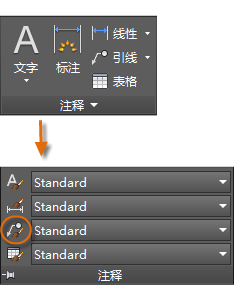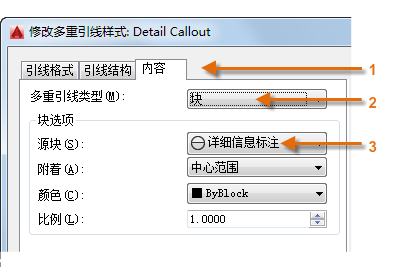许多CAD新手可能都不太了解在CAD中创建多重引线样式的方法,下面小编就给大家具体介绍其操作步骤,有兴趣的朋友们可以一起来看看。
首先打开CAD绘图软件,从展开的【注释】选项的下拉列表中创建多重引线样式;或者可以直接在命令行中输入MLEADERSTYLE命令进行创建。
以创建【详细信息标注】样式为例,启动 MLEADERSTYLE 命令。在【多重引线样式管理器】中,单击【新建】,然后为新多重引线样式选择描述性的名称。单击【内容】选项卡,选择【块】,然后单击【详细信息标注】,如图所示。
以上就是在CAD下载中创建多重引线样式的全部内容了,希望大家仔细体会并学会熟练使用。
文件下载
- 加群专用
- 加入专属土木工程群
-

- 微信公众号
- 关注每天分享工程资料
-